Wysyłanie SMS z VB.NET przy użyciu bazy danych
Jeśli tworzysz aplikację w VB.NET, możesz rozszerzyć jej funkcjonalność o opcję wysyłania SMS. W tym celu przygotowaliśmy dla Ciebie ten samouczek krok po kroku, który poprowadzi Cię przez proces pobrania przykładowego projektu, utworzenia struktury bazy danych i użytkownika bazy danych, modyfikacji kodu źródłowego oraz testowania przykładowej aplikacji. Kod źródłowy jest dostępny, możesz go dowolnie edytować.
Jak wysłać SMS z VB.NET przy użyciu bazy danych (proste instrukcje)
Aby wysłać SMS z VB.NET przy użyciu bazy danych:
- Skonfiguruj Microsoft Visual Studio
- Zainstaluj Microsoft SQL Express
- Pobierz przykładowy projekt
- Otwórz OzekiSmsDBInsert.sln
- Utwórz tabele bazy danych
- Uruchom Ozeki SMS Gateway
- Dodaj użytkownika bazy danych
- Zmodyfikuj kartę połączenia z bazą danych
- Edytuj kod źródłowy w Visual Studio
- Wyślij testowy SMS z VB.NET
Krok 1 - Pobierz przykładowy projekt
Aby pobrać darmowy przykładowy projekt SMS z bazą danych SQL w Visual Basic, z którym możesz pracować, przejdź tutaj, i kliknij link do pobrania na górze strony, jak widać na Rysunku 1. Musisz poczekać, aż przeglądarka pobierze wszystkie niezbędne pliki.

Krok 2 - Otwórz przykładowy projekt
Jeśli pomyślnie pobrałeś pliki, otwórz plik rozwiązania Visual Studio o nazwie „OzekiSmsDBInsert.sln”. Do otwarcia i edycji przykładowego projektu potrzebujesz Microsoft Visual Studio. Możesz go łatwo znaleźć z pomocą Rysunku 2.
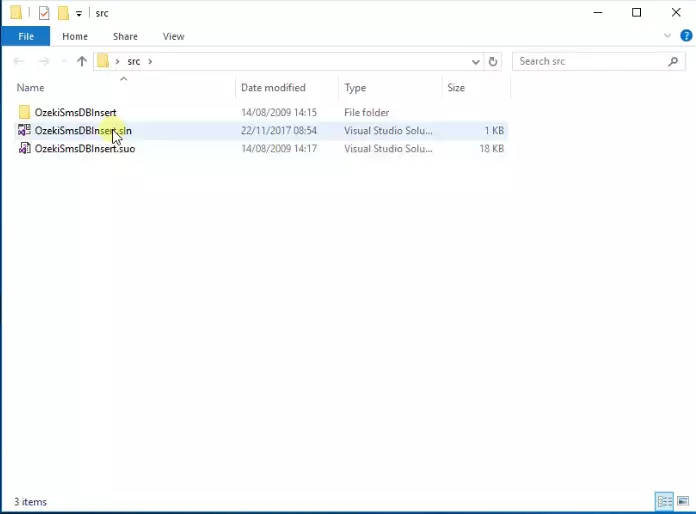
Krok 3 - Połącz bazę danych z użytkownikiem w Ozeki SMS Gateway
Następnie musisz utworzyć tabele bazy danych na swoim serwerze Microsoft SQL Express kopiując i wklejając następujący kod:
create database ozeki
GO
use ozeki
GO
CREATE TABLE ozekimessagein (
id int IDENTITY (1,1),
sender varchar(30),
receiver varchar(30),
msg varchar(160),
senttime varchar(100),
receivedtime varchar(100),
operator varchar(30),
msgtype varchar(30),
reference varchar(30),
);
CREATE TABLE ozekimessageout (
id int IDENTITY (1,1),
sender varchar(30),
receiver varchar(30),
msg varchar(160),
senttime varchar(100),
receivedtime varchar(100),
operator varchar(100),
msgtype varchar(30),
reference varchar(30),
status varchar(30),
errormsg varchar(250)
);
GO
sp_addLogin 'ozekiuser', 'ozekipass'
GO
sp_addsrvrolemember 'ozekiuser', 'sysadmin'
GO
Skopiowany kod możesz zobaczyć na Rysunku 3.
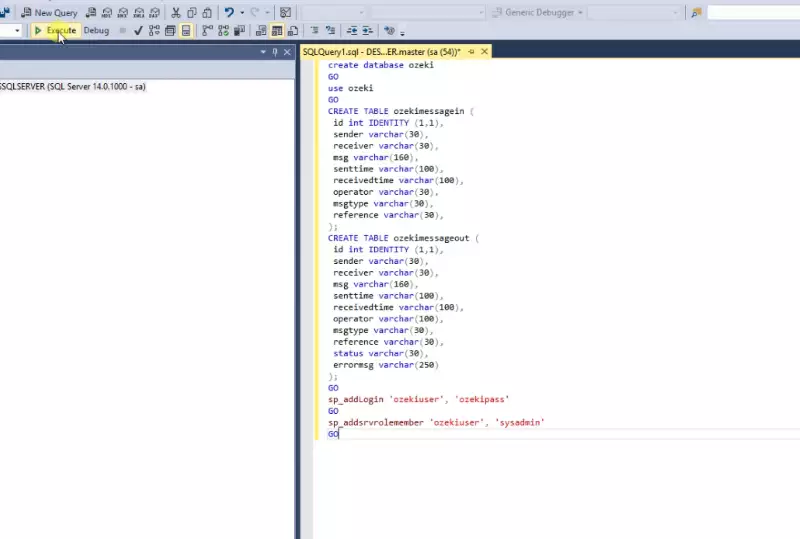
Następnym krokiem jest utworzenie użytkownika bazy danych w Ozeki SMS Gateway. Aby to zrobić, użyj panelu „Dodaj użytkownika lub aplikację” w Ozeki SMS Gateway. Musisz wybrać opcję „Baza danych”, aby utworzyć połączenie z serwerem bazy danych MSSQL, jak pokazano na Rysunku 4.
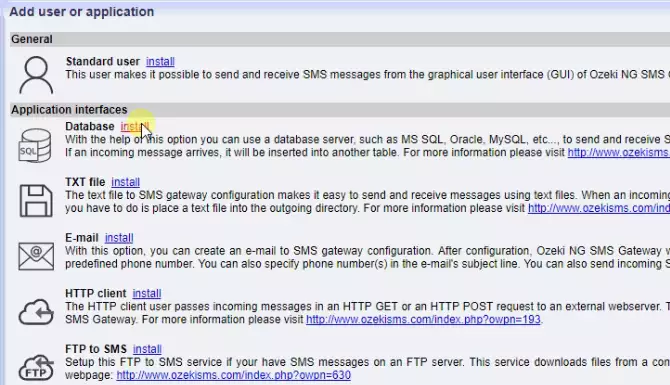
Aby połączyć serwer bazy danych z użytkownikiem w Ozeki SMS Gateway, musisz zmodyfikować kartę „Połączenie z bazą danych” w Ozeki SMS Gateway. Musisz skopiować i wkleić własne właściwości serwera, aby działały, i kliknąć „OK”. Na Rysunku 5 użyliśmy właściwości naszego serwera testowego.
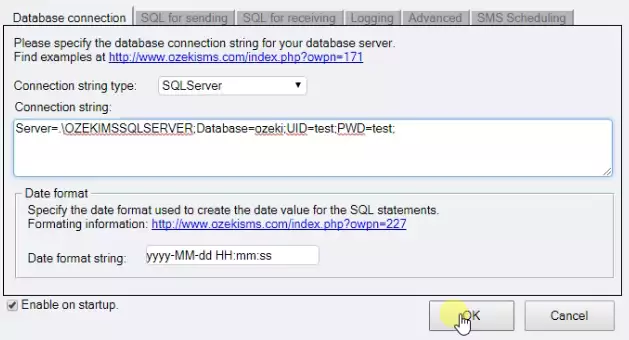
Aby zmodyfikować dane logowania, musisz edytować kod źródłowy w Microsoft Visual Studio, jak widać poniżej na Rysunku 6.
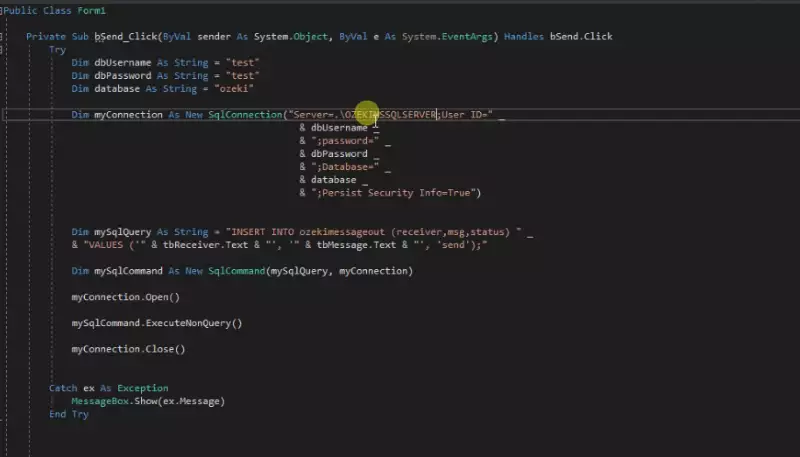
Krok 4 - Uruchom program
Jeśli wykonałeś wszystkie kroki poprawnie, masz działający system. Aby uruchomić program, kliknij przycisk „Start” na górze okna Microsoft Visual Studio, jak pokazano na Rysunku 7.
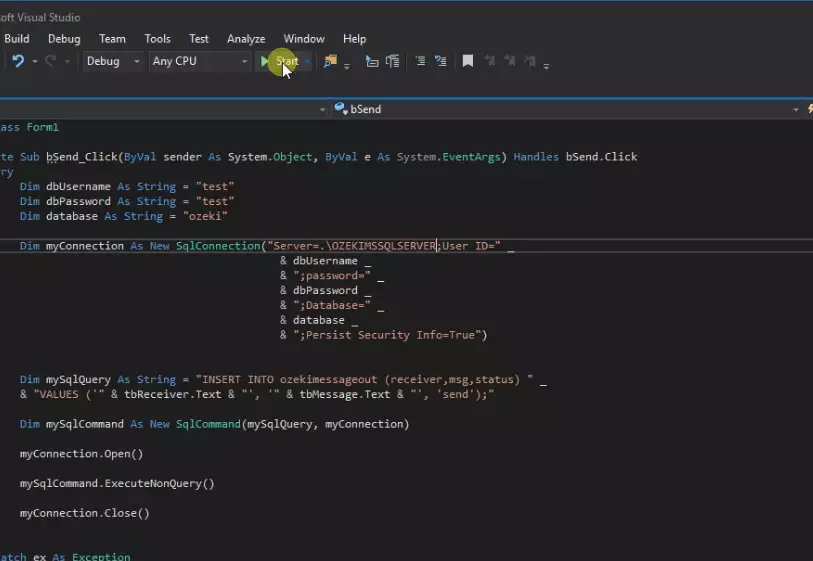
Jeśli program się uruchomi, zobaczysz interfejs użytkownika przykładowego projektu, jak na Rysunku 8.
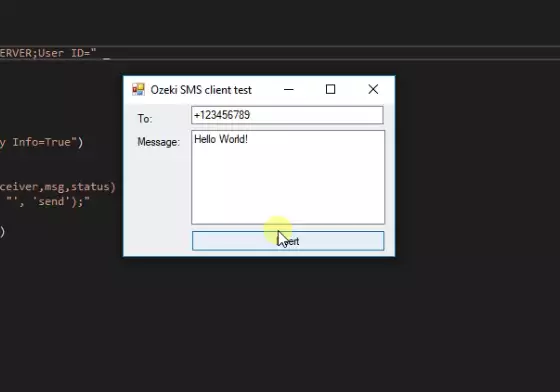
Podsumowanie
W tym artykule pokazano, jak można rozszerzyć funkcjonalność aplikacji VB.NET o opcję wysyłania SMS-ów. To rozwiązanie zapewnia wydajny i łatwy w użyciu system wysyłania wiadomości z aplikacji VB.NET i bramki SMS Ozeki. Jeśli postępowałeś zgodnie z instrukcją, pobierając przykładowy projekt, tworząc użytkownika bazy danych, modyfikując kod źródłowy i testując przykładową aplikację, to jesteś w stanie skonfigurować ten system.
Jest więcej cennych informacji, które możesz zdobyć, znajdziesz je tutaj na stronie Ozeki. Przejdź do kolejnego interesującego artykułu, aby dowiedzieć się jak wysyłać SMS-y z VB.NET za pomocą HTTP API.
Pobierz Ozeki SMS Gateway już teraz, aby odkryć nieskończone możliwości!
